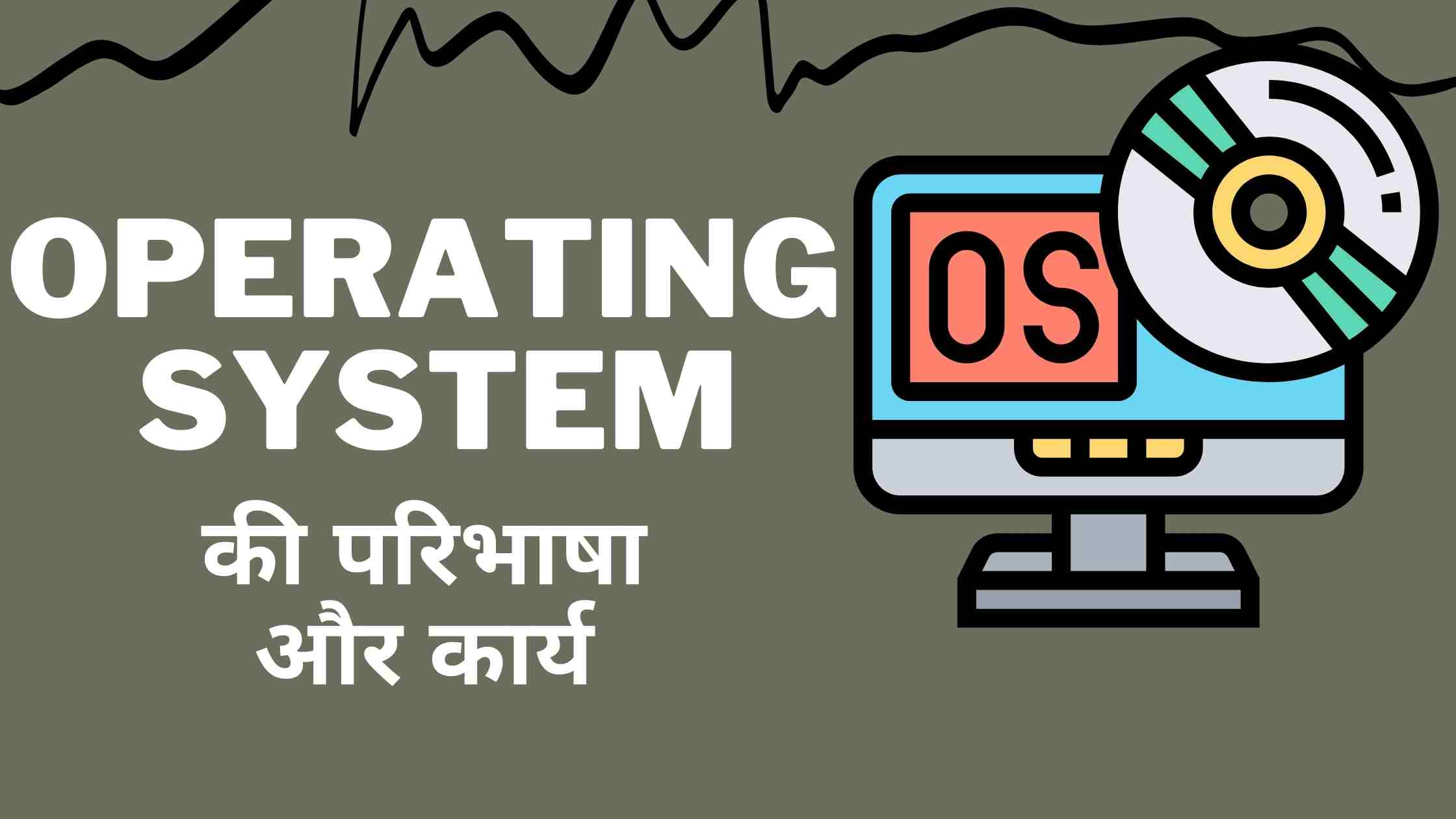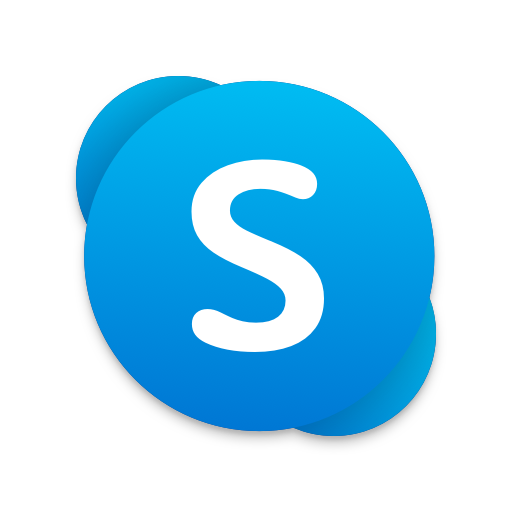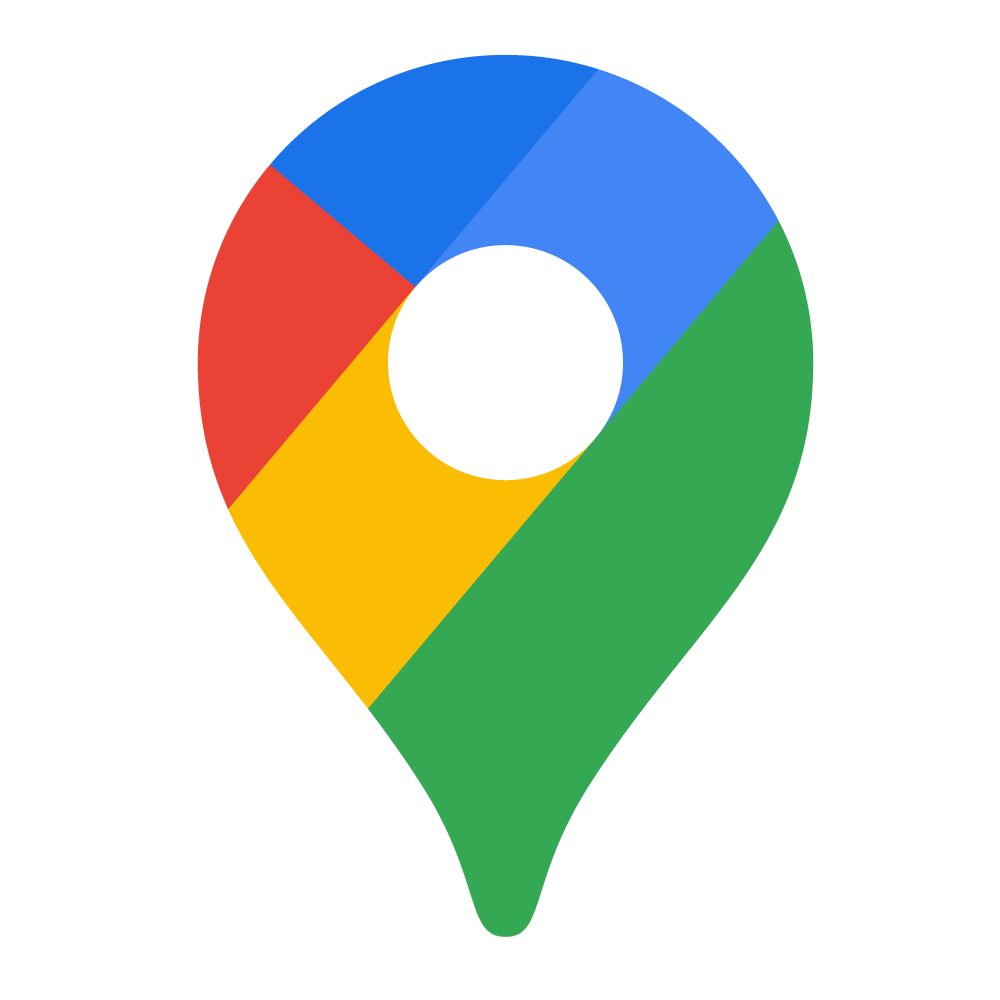Operating System सिस्टम विभिन्न प्रकार की फाइलों का एक सुव्यवस्थित संगठन होता है, जिसे सामान्य भाषा में Software कहते हैं यह वह सॉफ्टवेयर होता है जो कि कंप्यूटर तैयार करते समय सबसे पहले कंप्यूटर पर लोड किया जाता है, बिना इसकी सहायता के हम किसी भी कार्य को संपन्न नहीं कर सकते हैं, इसको लोड करने के बाद ही हम अन्य प्रोग्राम Computer पर लोड कर सकते हैं। ऑपरेटिंग सिस्टम कम्प्यूटर पटर पेरीफेरल, Input, Output Devices, CPU, Memory इत्यादि को संचालित करता है। और इनके द्वारा किये गये कार्यों को नियंत्रित करता है। बाजार में डॉस. विण्डोज (98, 2000, 12000, Me, NT/4.0, XP और Vista), Linux इत्यादि ऑपरेटिंग सिस्टम प्रचलन में है.
ऑपरेटिंग सिस्टम के कार्य.
1. इसका मुख्य कार्य की-बोर्ड से प्राप्त इनपुट की पहचान करना है और आउटपुट को मोनिटर स्क्रीन पर भेजना है.
2. ऑपरेटिंग सिस्टम प्रोसेस करने के लिये इकट्ठे हुये कार्यों का उनकी प्राथमिकता के आधार पर प्रबंधन करता है.
3. ऑपरेटिंग सिस्टम, हार्ड डिस्क में स्टोर डेटा को प्रोसेस करने के लिये आगे बढ़ाता है। और आउटपुट को आवश्यकतानुसार हार्ड डिस्क पर स्टोर करता है.
4. ऑपरेटिंग सिस्टम, विशेष कार्यों के लिये मेमोरी का मेनेजमेन्ट करता है जो कि कार्यों के आधार पर मेमोरी की क्षमता को कम या ज्यादा भी करता है.
5. ऑपरेटिंग सिस्टम, एप्लिकेशन प्रोग्रामों के संचालन के लिये प्रबंधन करता है और प्राप्त होने वाले निर्देशों के अनुसार कम्प्यूटर पेरीफेरल को व्यवस्थित रूप से तैयार करता है.
6. ऑपरेटिंग सिस्टम, एक साथ प्रयोग किये जाने वाले कई एप्लिकेशन प्रोग्रामों को एक्सेस और एक-दूसरे में दखल अंदाजी से बचाता है.
7. ऑपरेटिंग सिस्टम, का मुख्य कार्य कार्यों की सुरक्षा करना और उनका प्रबंधन करना भी है ताकि अनाधिकृत यूजर उसे एक्सेस न कर सकें.
Also Read: Mobile Operating System क्या है और यह कितने प्रकार के होते हैं?
विभिन्न प्रकार के ऑपरेटिंग सिस्टम की विवेचना
ऑपरेटिंग सिस्टम सॉफ्टवेअर का वह संगठन/समूह होता है जो कम्यर के सभी ऑपरेशन को नियन्त्रित करता है, ऑपरेटिंग सिस्टम एक प्रोग्राम होता है, जो कम्प्यूटर चलाने वाले को कम्प्यूटर हार्डवेयर से जोड़ता है। ऑपरेटिंग सिस्टम में मूल निर्देश (Instructions) होते हैं। यह हार्डवेयर का प्रयोग करता है.
एप्लीकेशन प्रोग्राम के अनुसार हम कम्प्यूटर को निम्नलिखित चार भागों में बाँट सकते हैं.
- Hardware
- Operating System
- Application Program
- User
चित्र के अनुसार कम्प्यूटर हार्डवेअर को प्रयोग करने के लिये ऑपरेटिंग सिस्टम माध्यम का काम करता है.
Operating System के उद्देश्य
- सुविधा– ऑपरेटिंग सिस्टम कम्प्यूटर को उपयोग करने के लिये और सरल बनाता है, जिससे यूजर सीधे हार्डवेअर से जुड़ जाता है और स्वयं निर्देश नहीं लिखन पड़ते.
- क्षमता– ऑपरेटिंग सिस्टम कंप्यूटर के द्वारा सारे रिसोर्सेज प्रिंटर तथा स्कैनर को अधिक अच्छे प्रकार से उपयोग कर सकते हैं.
Operating System के कार्य
- प्रोग्राम को चलाना– प्रोग्राम को चलाने से पहले कई कार्य करने आवश्यक होते हैं जैसे उसका मेमोरी में लोड होना इनपुट आउटपुट डिवाइस को जोड़ना और अन्य सारी डिवाइसों को जोड़ना ऑपरेटिंग सिस्टम यह सभी कार्य करता है.
- प्रोग्राम– बनाना ऑपरेटिंग सिस्टम बहुत सी सुविधाएं और सेवाएं प्रदान करता है तथा प्रोग्राम बनाने में प्रोग्रामर की मदद करता है.
- इनपट और आउटपुट डिवाइसेस का उपयोग करना– कम्प्यूटर को उपयोग वाला, इनपुट और आउटपुट डिवाइसस को आपरेटिंग सिस्टम की मदद उपयोग कर सकता है। प्रत्येक डिवाइस का एक स्पेशल सिग्नल होता है. जिया डिवाइस चुनी जाती है। इन सिग्नल की जानकारी ऑपरेटिंग सिस्टम ही रखता है.
Operating System सिस्टम का कम्प्यूटर में उपयोग
- सुरक्षा प्रदान करना– ऑपरेटिंग सिस्टम कम्प्यूटर को सुरक्षा प्रदान करता है। जब बहुत से यूजर्स एक ही कम्प्यूटर को उपयोग करते हैं तो आपरेटिंग सिस्टम के Id और पासवर्ड देता है, जिससे कोई अज्ञात यूज़र इस कम्प्यूटर का उपयोग नहीं कर सकता है। सारे यूजर्स जो ID और Password रखते हैं, का भी अलग-अलग परमिशन दी जाती है। जैसे- कोई एक यूजर किसी भी प्रोग्राम में कुछ लिख नहीं सकता तो इसे रीड ऑनली मिशन कहते हैं.
- त्रुटि को ढूँढना– जब कम्प्यूटर चलता है तो इसमें बहुत सी त्रुटियाँ हो सकती हैं। ऑपरेटिंग सिस्टम इन्हें ढूँढ़ता है.
Operating System का विकास
ऐसी मान्यता है कि पहला ऑपरेटिंग सिस्टम 1950 ई. के लगभग IBM-700 कम्प्यूटर्स के लिये तैयार किया गया था। यह ऑपरेटिंग सिस्टम बहुत साधारण और सरल था। उस ऑपरेटिंग सिस्टम की क्षमता आज के ऑपरेटिंग सिस्टम की क्षमता के समक्ष लगभग नगण्य है। ऑपरेटिंग सिस्टम के विकास के समय शोधकर्ताओं का एक मुख्य लक्ष्य था कि कम्प्यूटर के खाली समय को कैसे काम किया जा सके तथा कैसे कम्प्यूटर को अधिक से अधिक कार्यक्षमता तथा और मितव्ययी प्रकार से उपयोग में लाया जा सके?
कम्प्यूटर्स के प्रारम्भ के दिनों में एक कार्य से दूसरे कार्य पर जाना स्वचालित नहीं था। इस समस्या के निदान के लिये नये ऑपरेटिंग सिस्टम का विकास हुआ जो स्वतः ही हाऊस कीपिंग जॉब कर सकता था। ऑपरेटिंग सिस्टम के विकास में अगला प्रयास था कि कैसे CPU तथा I/O Devices के बीच की गति-असमानता को दूर किया जा सके जिससे कि एक समय में कई प्रोग्राम चलाय जा सकें। इसी तरह से बहुत सारे सुधार होने के बाद आज का आधुनिकतम ऑपरेटिंग सिस्टम हमारे सामने प्रस्तुत है। ऑपरेटिंग सिस्टम के विकास के फलस्वरूप जो महत्वपूर्ण ऑपरेटिंग सिस्टम सामने आये, वे इस प्रकार हैं.
साधारण बैच प्रणाली (Simple Batch System)- बहुत पहले जब कम्प्यूटर की मेमोरी कम होती थी, तब प्रोग्राम के रन होने की रफ्तार बढ़ाने के लिये एक समान (Similar) जॉब प्रोग्राम्स का एक बैच बना देते थे और उसको रन करते थे, जिससे सॉफ्टवेयर, जिस पर वह प्रोग्राम रन होना है, बार-बार लोड नहीं करना पड़ता था। उदाहरण के लिये- अगर हम पहले C का प्रोग्राम फिर COBOL का प्रोग्राम तथा फिर C का प्रोग्राम रन करते हैं तो मेमोरी कम होने के कारण पहले C को लोड करना पड़ेगा, फिर C का हटाकर COBOL को लोड करना पड़ेगा और फिर अन्तिम बार C को फिर से लोड करना पड़ेगा। पर बैच सिस्टम में जो प्रोग्राम C में है, हम उस प्रोग्राम को साथ में रख देंगे तथा पहले C को लोड करके पहला और तीसरा प्रोग्राम रन कर देंगे और बाद में COBOL लोड करेंगे, जिससे इसका टाइम बच जायेगा। इसलिये बैच सिस्टम में प्रोग्रामर उसी प्रकार की आवश्यकता के जॉब्स का बैच बना लेते हैं, जिससे कम्प्यूटर की स्पीड बढ़ जाती है.
मल्टी प्रोग्राम्ड बैच प्रणाली (Multiprogrammed Batch System)- बैच सिस्टम के बाद कम्प्यूटर में और विकास हुआ तथा डिस्क टेक्नोलॉजी आयी, जिससे मेमोरी बहुत अधिक बढ़ गयी। अब एक ही साथ कई जॉब्स मेमोरी में रखे जा सकते थे। परन्तु जब कोई जॉब चल रहा हो तब बीच में उसको कुछ इनपुट या आउटपुट की आवश्यकता भी पड़ती है जिससे उस समय में प्रोसेसर सुस्त हो जाता है। इसलिये इस ऑपरेटिंग सिस्टम में जब जॉब को I/O की आवश्यकता पड़ती है, तब उसे हटाकर दूसरे जॉब को चलाने लगते हैं। जब पहले वाले जॉब को सारा इनपुट मिल जाता है या वह आउटपुट दे देता है, तब उसे फिर से रन करते हैं, जिससे कम्प्यूटर का प्रोसेसर लगातार उपयोग होता रहता है और कम्प्यूटर की स्पीड और बढ़ जाती है.
टाईम शेरिंग प्रणाली (Time Sharing System)- अभी तक के ऑपरेटिंग सिस्टम में यूजर अपने जॉब के साथ जुड़ा नहीं था। वह एक बार Job Submit करके I/O की प्रतीक्षा करता था, बीच में कोई परिवर्तन नहीं कर सकता था। परन्तु Time Sharing Operating System, Multiprogrammed Batch System का ही विकसित रूप है। इसमें जॉब को बदलने के साथ साथ यूजर को Time Slot दिया जाता है, जिससे वह अपने जॉब से Interact कर सकता है और बीच में प्रोग्राम को कन्ट्रोल कर सकता है। अतः इस ऑपरेटिंग सिस्टम में टाईम पीरियड बाँट दिये जाते हैं। पहले पीरियड में पहला जॉब, दूसरे में दूसरा और सारे जॉब्स के बाद फिर पहला Job Execute होता है.
वास्तविक समय प्रणाली (Real Time System)– Real-Time System वे सिस्टम होते हैं, जो सीधे ही वातावरण से इनपुट लेते हैं और निश्चित समय पर आउटपुट दे देते हैं। जैसे- रेलवे रिजर्वेशन में जो यात्री होता है, उसका नाम, आयु, इनपुट की तरह जाता है और तभी टिकिट बनकर आउटपुट की तरह आ जाता है.
कुछ प्रसिद्ध Operating System जो PC’s में अक्सर प्रयोग में लाये जाते हैं.
CPM/80 (Control Programmes/Microprocessor)– CPM/80 डिजिटल रिसर्च द्वारा विकसित अक्सर प्रयोग होने वाला ऑपरेटिंग सिस्टम है। यह 0.5.8 Bit सिस्टम पर प्रयोग किया जाता है और इसके लिये कई एप्लीकेशन सॉफ्टवेअर भी तैयार किये गये हैं। इसकी अत्यन्त उपयोगिता होने के कारण, 8Bit मशीन में CPM/80 का प्रयोग हुआ। CPM/86, CPM/80 का ही विकसित रूप है, जिसे 16 Bit मशीन के लिये तैयार किया गया है.
MS-DOS– MS-DOS का विकास माइक्रोसॉफ्ट कॉर्पोरेशन ने 16 Bit तथा 32 • bit मशीनों के लिये किया। MS-DOS उन मशीनों के लिये स्टैण्डर्ड 0.S. है, जिनमें इन्टेल माइक्रोप्रोसेसर्स होते हैं। IBM ने भी अपने PC’s के लिये MS-DOS को ही चुना। इसी कारण MS-DOS प्रसिद्धि की चरम सीमा तक पहुँचा.
UNIK– UNIK Multiuser वह ऑपरेटिंग सिस्टम है, जिस आधक क्षमता वाली 16Bit तथा 32 Bit की मशीन के साथ प्रयोग किया जाता है। UNIK का निर्माण AT &T’s Bell Laborataries ने किया। काफी समय तक Mutiuser O.S. मार्केट में UNIK का एकाधिकार रहा। सर्वप्रथम UNIX को एसेम्बली लैंग्वैज में लिखा गया। बाद में, 1973 ई.में इसको पुनः सी लैंग्वैज में लिखा गया, जिसकी वजह से इसे विभिन्न प्रकार की मशीनों पर प्रयोग किया जा सका.
Windows– विन्डोज़ एक अत्यन्त लोकप्रिय ऑपरेटिंग सिस्टम है। विन्डोज़ का निर्माण Microsoft Corporation ने किया। विन्डोज़ चित्र आधारित इण्टरफेस O.S. है.
हम आशा करते हैं कि आपको ऑपरेटिंग सिस्टम के बारे में जानकारी प्राप्त हुई होगी, इस जानकारी को आप उन दोस्तों के साथ शेयर कर सकते हैं जो कि Operating System के बारे में हिंदी भाषा में सीखना चाहते हैं.